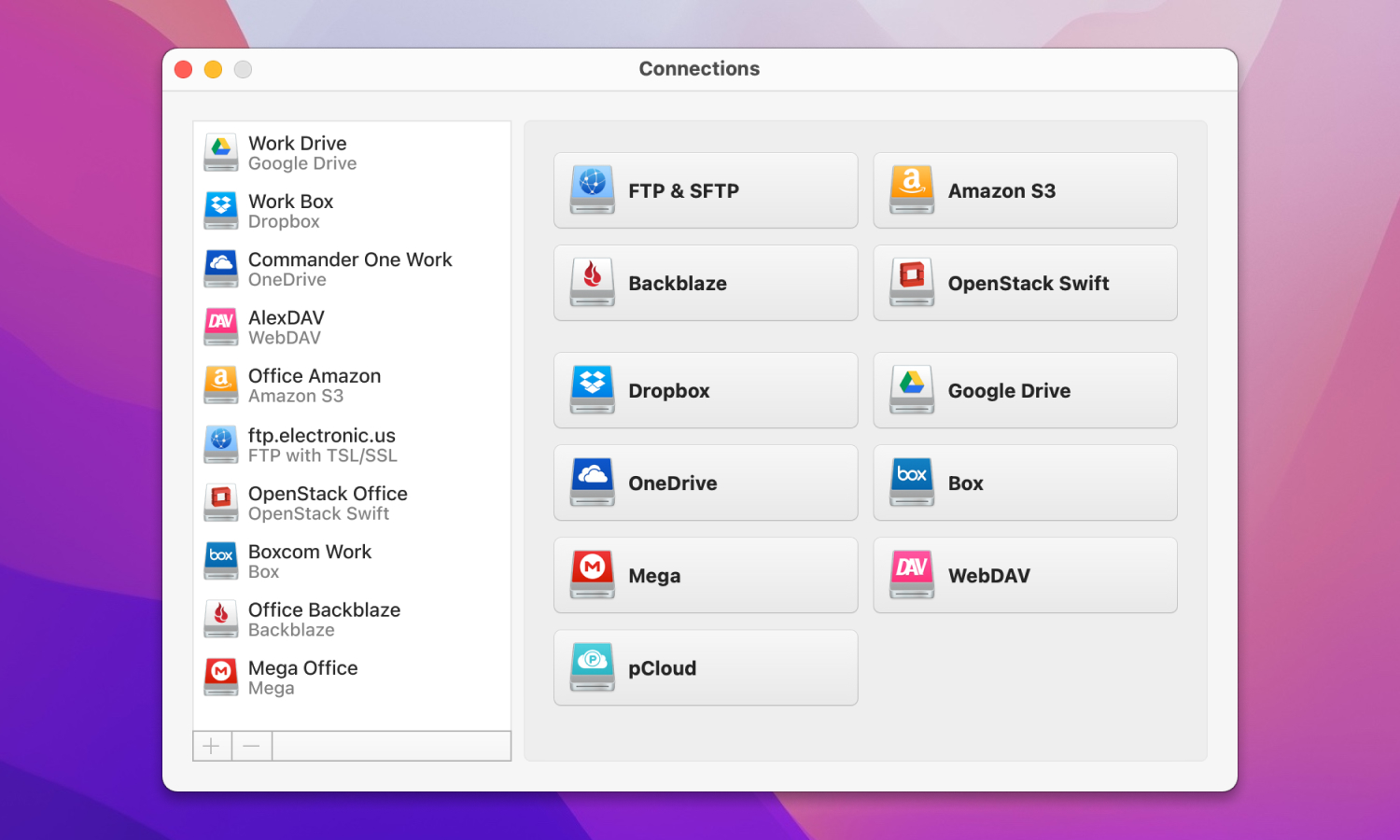Amazon S3についてもっと知りたいですか?S3バケットに関する豊富な情報を提供しています。バケットの作成方法や閲覧方法、S3サービスの最善の利用方法、費用、ルールなど、たくさんのことを学ぶことができます。
より知識を深めるために、このAWSおよびAmazonクラウドサービスに関する記事をご覧ください。
Amazon S3は、異なる目的のために異なるストレージタイプを選択して設定できるクラウドサービスです(例えば、一時的なクイックストレージや永久アーカイブ)。単一のS3ストレージユニットはバケットと呼ばれます。
これは便利なシステムですが、macOSにクラウドストレージをマウントできることをご存知ですか?その通り、ブラウザや専門アプリを使うことなく、ホームフォルダと同じようにデスクトップからバケットを閲覧することができます。この記事では、macOS用のAmazon S3ブラウザを選ぶお手伝いをします。
ユーザー状況:
私は、私のnextjsウェブサイトを通じてユーザーがアップロードする画像やビデオを保存するためにamazon S3を使用したいです。それが動作するように私のS3バケットをどのように設定する必要がありますか?— Redditから
Amazon S3バケットとは何ですか?
Amazon Simple Storage Service(S3)は、他のクラウドストレージプラットフォームでは見つけることができない柔軟性を提供します。これはバケットの助けを借りて実現されます。単一のオンラインディスクを提供する代わりに、任意の数のS3バケットを作成することができます。しかし、それだけではありません。S3バケットのコストは、アクセス頻度によって異なります。例えば、頻繁にアクセスしないドライブ(アーカイブのようなもの)には、より少ない料金がかかります。
バケットは非常にカスタマイズ可能です。有効期限、読み取り専用の権限、バックアップまたは複製ポリシー、さらには大量のファイルを処理するためのバッチ操作を実装することができます。データの保存、アクセス、処理、およびログの取り方を変更する無数の他の設定があります。全体として、このAWSサービスは非常に強力で、個人使用や商業使用のいずれにも適しています。
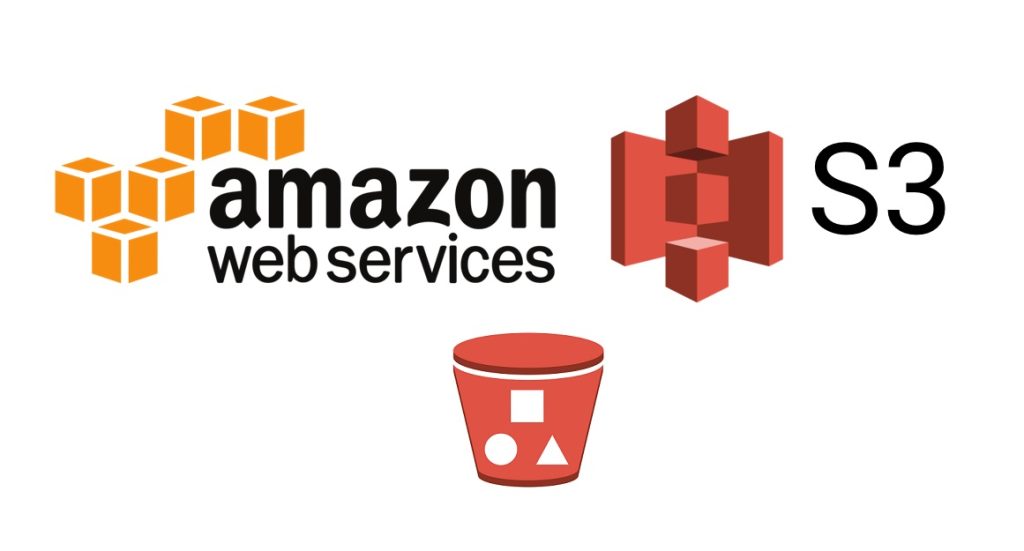
Amazon S3バケットの長所と短所、およびその機能
それ自体として、どのクラウドサービスも多くの有用性があります。ファイルが物理的なデータキャリアに縛られないことは、セキュリティ、信頼性、リモートアクセスの新しい機会をもたらします。したがって、Amazon AWS S3バケットの利点は、Google CloudやDropboxなど、他の現在利用可能な競合他社の文脈で評価する必要があります。
Google Cloudには独自のバケットシステムがあり、柔軟な可用性率と最小のストレージ期間があります。Amazonクラウドの主な違いは、企業やビジネス向けにより適していることです。さまざまなプランやオプションが多く、大規模な運用で多くのお金を節約することができます。
長所
- 人気の信頼できるクラウドサービス
- 保管コストを節約する多くの機会
- どんな規模のプロジェクトにも対応できる。
- AWSサービスとの統合
- 強力なセキュリティ機能
短所
- 素人には難しいかもしれない
- 法人以外のユーザーにとっては、他のサービスよりも料金が悪いかもしれない。
- 限定された組み込み分析
S3バケットの名前を決める方法:ルールと制限事項
S3のバケット名にはルールがあります。義務的なものもあれば、任意的なものもあります。大きすぎたり小さすぎたりする名前(3-63文字のみ)、禁止されている文字、接頭辞、接尾辞の使用は禁止されています。1つのパーティション内で名前を繰り返すことも禁止されています。
また、それほど厳密ではありませんが、有益な規則もあります。例えば、バケット名にピリオドを使用すると、Transfer Accelerationが使用できなくなる可能性がある。また、S3は自動化と共に使用されることが多いので、スクリプトを混乱させないような名前を考慮する必要がある。
いくらですか?
S3バケットのコストは、保存しているオブジェクトの量とサイズによって異なります。ストレージの期間やバケットのクラスも影響します。スタンダードクラスは最も高額で、最初の50TB/月に対して$0.023/GBです。
他のクラスは安価ですが、欠点や特定の使用条件があります。Glacier Deep Archiveは最も安価で、1か月あたり$0.00099/GBです。ただし、データアクセスが1年に1~2回に制限されます。また、自動的に最適なクラスを選択する、安価なオプション(1,000オブジェクトあたり$0.0025)も利用可能です。
最初のAmazon S3バケットを作成する方法
この章では、AWSアカウントを作成し、無料トライアル(または有料サブスクリプション)を開始したと仮定します。ここでは、S3バケットを作成するために必要なことを説明します:
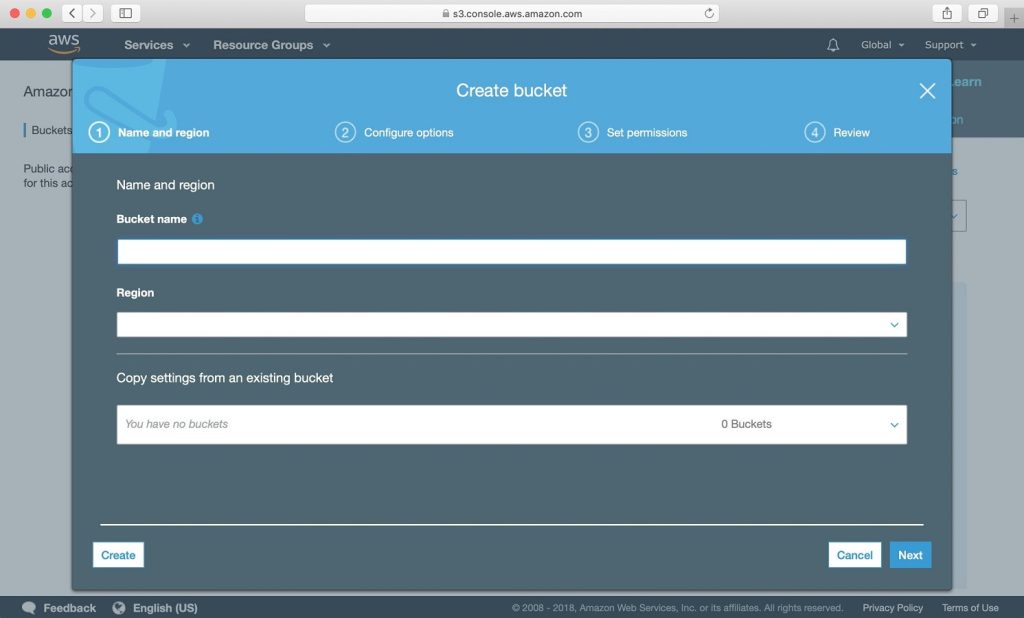
- AWS Management Console を開き、サインインします。
- 「バケットの作成」オプションを選択します。
- バケットの属性を指定します:
- 許可される名前。
- サーバーのリージョン。
- 所有権の設定。
4. 「バケットの作成」をクリックします。
これで完了です。これらの手順を完了したら、Management Console でファイルのアップロードとアクセスを開始できます。他の方法もあります – バケットは、Amazon S3 API または AWS コマンドラインインターフェイスでも作成できます。しかし、コンソール GUI が最も簡単な方法であり、一般ユーザーにとって最適な選択です。
Amazon S3バケットへのアクセス方法
ユーザーは、管理コンソール、API、CLIを使用してS3バケットにアクセスできます。わかりやすくするために、グラフィカルなソリューションに焦点を当てます。ファイルのアップロードやダウンロード、またはバケットの設定を変更したい場合は、以下の手順を実行します:
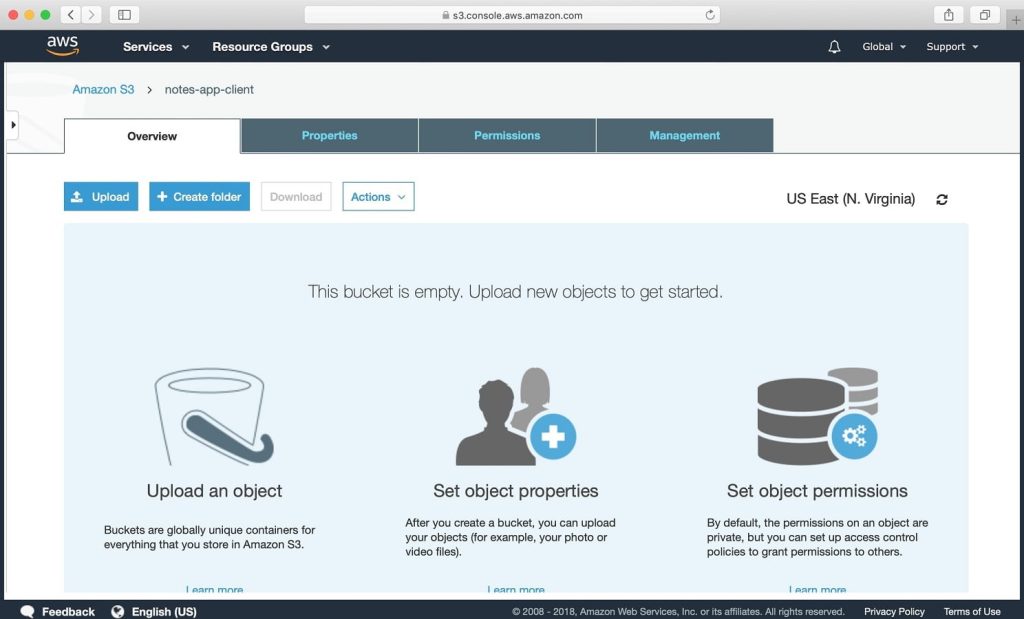
- AWSコンソールにアクセスします。
- Amazonの認証情報を使用してサインインします。
- 左側のリストからバケットの名前をクリックします。
- そこから以下の操作が行えます:
- 「プロパティ」をクリックしてバケットを設定します。
- 「アップロード」をクリックしてファイルアップロードメニューを開きます。
- ダウンロードしたいファイルを選択します。
これは、サードパーティソフトウェア以外では最もアクセスしやすい方法です。AWS管理コンソールはシンプルで使いやすいです。複雑なタスクはCLIやAPIを使用する方が良いでしょう。
Mac S3クライアントとしてのCloudMounterの役割
Amazon Web Consoleは満足のいくものだが、ローカルとクラウドのフォルダを別々のアプリで管理するのはあまり便利ではない。そこでCloudMounterの出番だ。この便利なアプリを使えば、Amazon S3をドライブとしてマウントできる。アプリを開いてAmazonバケットを追加し、ログインするだけだ。
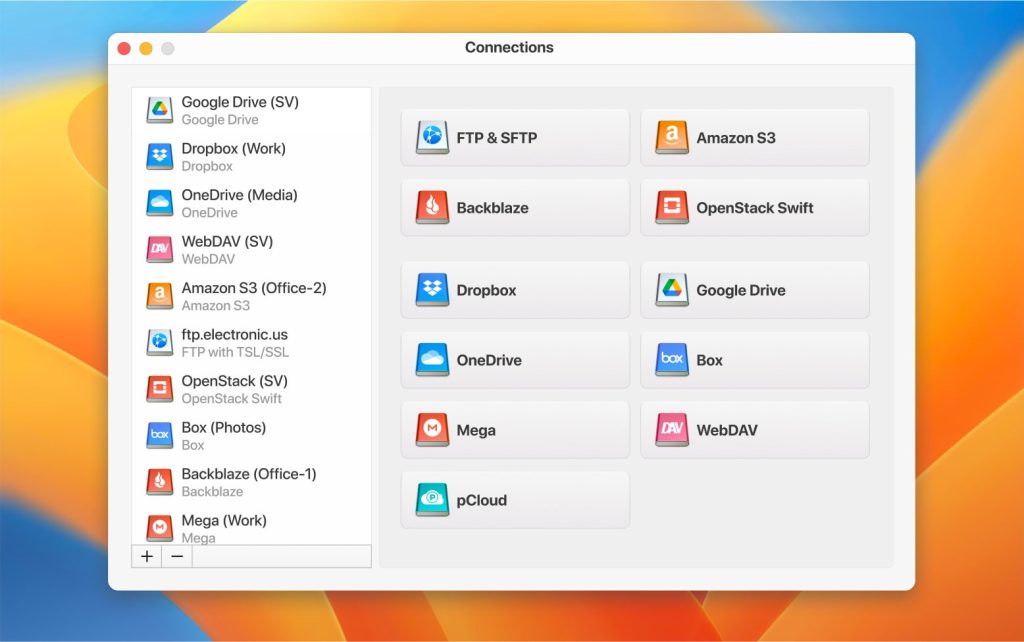
これを完了すると、違いがすぐに明らかになります。FinderでバケットファイルをCtrl+C / Ctrl+Vできるとき、もうぎこちないウェブインターフェイスを使う必要はありません。高い実用性に加えて、CloudMounterは使いやすいです。コンソールコマンドや高度な設定を必要とせず、1分で設定できます。
Amazon S3バケットに限らず、CloudMounterはGoogleドライブ、Dropbox、Megaなど多くの人気サービスをサポートしています。複数のディスクを追加しても心配ありません。CloudMounterはPCにその内容をキャッシュしません。
結論
商業利用を目的としているにもかかわらず、S3サービスは通常のMacユーザーにも非常にアクセスしやすいです。そして、CloudMounterを使用したり、ビジネスのアプリケーションを管理するためにAWSコンサルタントと協力したりすることで、さらに良くなります。それでも、サービスを効率的に使用するためには学ぶべきことがたくさんあります。S3の複雑な料金体系のため、Amazonの公式情報源からS3について詳しく学ぶことをお勧めします。
よくある質問
バケットとは、Amazonクラウドストレージ内の個別のセクターのことです。各バケットには個別の名前と “クラス “があり、中に保存されたデータに対する料金を決定します。S3の管理は主にバケットの作成、削除、設定から成ります。
S3バケットは、データを保存して配布したり、カテゴリに分けたり、自動化されたデータ処理サイクルに統合したりするために使用される。インターネット接続があればどこからでもアクセスできる点を除けば、ハードドライブ上のフォルダに似ている。
アマゾンはS3サービスの無料トライアルを提供しているが、それ以外はない。Amazonのサービスで無料のストレージ容量が欲しいなら、Amazon Driveをチェックしよう。